Приложение Netflix работает на сотнях умных телевизоров, стиков и телевизионных приставок. Я один из инженеров, которые помогают производителям запустить наше приложение на их устройствах. В этой статье обсудим особенно сложный вопрос, который помешал выходу одной телеприставки на европейский рынок.
Таинственная проблема
В конце 2017 года меня позвали на созвон, чтобы обсудить проблему с приложением Netflix на новой телеприставке. Это было новое устройство Android TV с поддержкой 4K, на базе Android Open Source Project (AOSP) версии 5.0, Lollipop. Я уже несколько лет работал в Netflix и помог выпустить несколько девайсов, но это был моё первое устройство Android TV.
На связи были все четыре стороны: крупная европейская компания платного ТВ, запускающая устройство (оператор), подрядчик, интегрирующий прошивку (интегратор), поставщик системы-на-чипе (поставщик чипов) и я (Netflix).
Интегратор и Netflix уже завершили строгий процесс сертификации Netflix, но во время внутреннего испытания у оператора руководитель компании сообщил о серьёзной проблеме: воспроизведение Netflix лагало, то есть видео воспроизводилось очень короткое время, затем пауза, затем снова, затем пауза. Это происходило не всегда, но стабильно начинало лагать через нескольких дней после включения приставки. Они показали видео, оно выглядело ужасно.
Что такое Нетфликс и как его смотреть БЕСПЛАТНО
Интегратор нашёл способ воспроизвести проблему: несколько раз запустить Netflix, начать воспроизведение, а затем вернуться в UI. Они предоставили скрипт для автоматизации процесса. Иногда это занимало целых пять минут, но скрипт всегда надёжно воспроизводил баг.
Тем временем инженер из компании-поставщика чипов диагностировал основную причину: приложение Netflix для Android TV под названием Ninja не успевало доставлять аудиоданные. Лаги вызваны опустошением буфера в аппаратном звуковом конвейере. Воспроизведение останавливалось, когда декодер ждал от Ninja часть аудиопотока, а затем оно возобновлялось, когда поступали новые данные.
Интегратор, поставщик чипов и оператор — все думали, что проблема понятна. И все они смотрели на меня: Netflix, у вас есть ошибка в вашем приложении, и вы должны её исправить. Я слышал напряжение в голосе представителя оператора. Выпуск устройства задерживался и выходил за рамки бюджета, и они ожидали от меня результатов.
Расследование
Я был настроен скептически. Это же самое приложение Ninja работает на миллионах устройств Android TV, включая умные телевизоры и другие телевизионные приставки. Если в Ninja ошибка, то почему она происходит только на этом устройстве?
Я начал с того, что сам воспроизвёл проблему с помощью скрипта от интегратора. Я связался с коллегой из компании-производителя микросхем и спросил, видел ли он что-нибудь подобное (не видел). Затем начал изучать исходный код Ninja. Нужно было найти точный код, который отвечает за доставку аудиоданных. Я во многом разобрался, но начал теряться в коде, который отвечает за воспроизведение, и мне нужна была помощь.
Я поднялся наверх и нашёл инженера, который написал аудио- и видеоконвейер Ninja, он познакомил меня с кодом. После этого я сам ещё некоторое время изучал его, чтобы окончательно понять главные части и добавить свои логи. Приложение Netflix сложное, но в упрощённом виде оно получает данные с сервера Netflix, в течение нескольких секунд буферизует видео- и аудиоданные на устройстве, а затем доставляет видео- и аудиокадры по одному на аппаратные декодеры.

Рис. 1. Упрощённый конвейер воспроизведения
Давайте на минутку поговорим об аудио/видеоконвейере в приложении Netflix. До «буфера декодера» он абсолютно одинаковый на каждой приставке и телевизоре, но перемещение данных A/V в буфер декодера устройства — это процедура, специфичная для конкретного устройства. Она выполняется в собственном потоке.
Задача этой процедуры состоит в том, чтобы поддерживать буфер декодера полным, вызывая следующий кадр аудио- или видеоданных через API от Netflix. В Ninja эта работа выполняется потоком Android. Существует простой конечный автомат и некоторая логика для обработки различных состояний воспроизведения, но при нормальном воспроизведении поток копирует один кадр данных в API воспроизведения Android, а затем сообщает планировщику потока подождать 15 мс перед следующим вызовом обработчика. При создании потока Android можно запросить повторные запуски потоков, словно в цикле, но именно планировщик потоков Android вызывает обработчик, а не ваше собственное приложение.
На максимальных 60 FPS устройство должно отображать новый кадр каждые 16,66 мс, поэтому проверки через 15 мс хватает в любом случае. Поскольку интегратор определил, что проблема в аудиопотоке, я сосредоточился на конкретном обработчике, который доставлял аудиосэмплы в аудиослужбу Android.
Нужно было понять, откуда берутся лаги, то есть задержка. Я предположил, что виновата какая-то функция, вызванная обработчиком, поэтому разбросал сообщения журнала по всему обработчику и собирался легко найти код, ставший причиной лагов. Вскоре стало ясно, что в обработчике нет ничего плохого, и он несколько миллисекунд работает даже тогда, когда воспроизведение лагает.
Ага, озарение
В конце концов я сосредоточился на трёх числах: скорость передачи данных, время вызова обработчика и время передачи управления от обработчика обратно Android. Я написал скрипт для анализа выходных данных журнала и сгенерировал график ниже, на котором виден ответ.
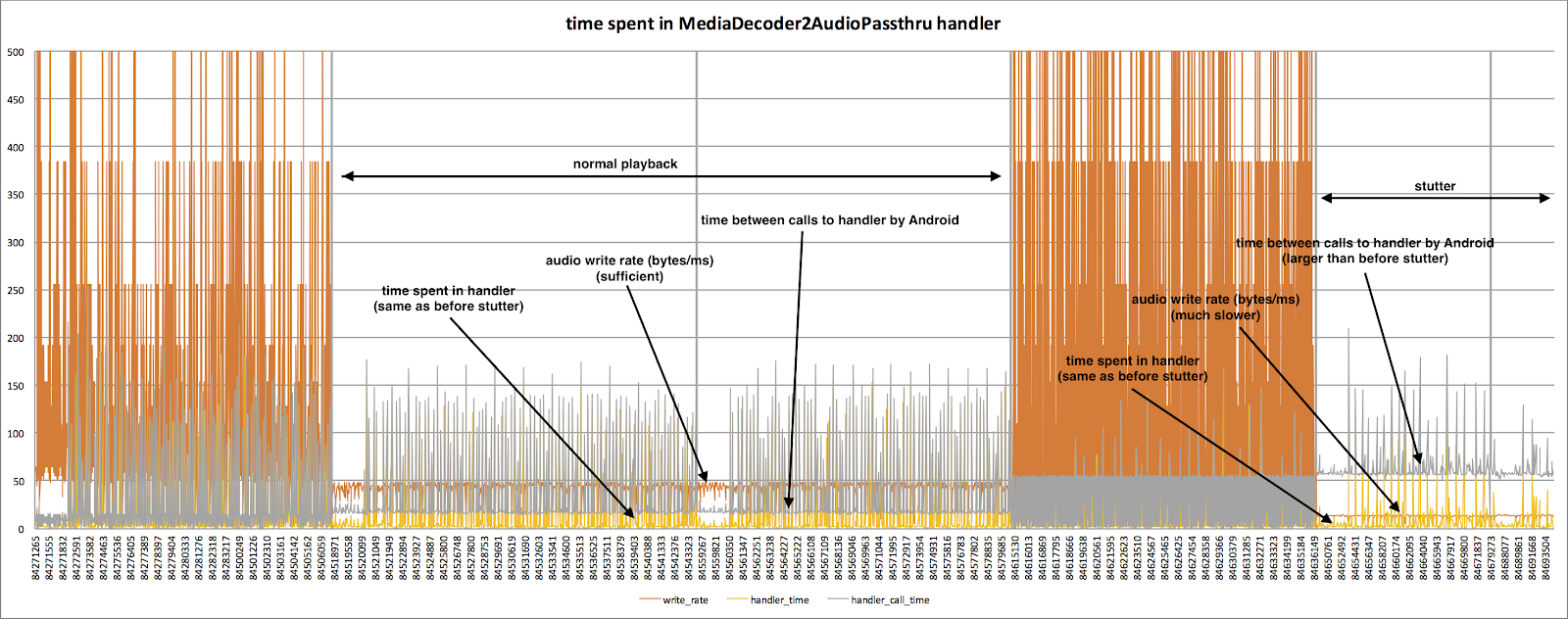
Рис. 2. Визуализация пропускной способности аудиопотока и тайминги обработчика
Оранжевая линия — это скорость перемещения данных из буфера потоковой передачи в аудиосистему Android (байт в миллисекунду). На этой диаграмме три различных сценария:
- Две области с высокими пиками, где скорость передачи данных достигает 500 байт в миллисекунду. Эта фаза — буферизация перед началом воспроизведения. Обработчик копирует данные быстро, как только может.
- Область посередине — это нормальное воспроизведение. Аудиоданные перемещаются со скоростью около 45 байт в миллисекунду.
- Область лагов находится справа, когда аудиоданные перемещаются со скоростью около 10 байт в миллисекунду. Это недостаточно быстро для поддержания воспроизведения.
Чтобы понять причину, давайте внимательнее изучим жёлтые и серые линии.
Жёлтая линия показывает время, проведённое в самой процедуре обработчика, вычисленное по меткам времени, записанным в начале и по завершению процедуры. Как в нормальной, так и в лагающей области время в обработчике одинаковое: около 2 мс. Всплески показывают случаи, когда время оказалось медленнее из-за выполнения других задач на устройстве.
Истинная первопричина
Серая линия — время между вызовами обработчика — говорит о другом. При обычном воспроизведении обработчик вызывается примерно каждые 15 мс. В случае лагов справа обработчик вызывается примерно каждые 55 мс Между вызовами возникают лишние 40 мс, и в такой ситуации он никак не может угнаться за воспроизведением. Но почему?
Я сообщил о своём открытии интегратору и поставщику чипов (смотрите, виноват планировщик потоков Android!), но они продолжали настаивать, что решать проблему должен Netflix. Почему бы при каждом вызове обработчика не копировать больше данных? Это была справедливая критика, но реализация такого поведения повлекла бы глубокие изменения, на которые я не хотел идти, поэтому продолжил поиски первопричины. Я нырнул в исходный код Android и узнал, что потоки Android — это конструкция пользовательского пространства, а планировщик потоков для синхронизации использует системный вызов epoll() . Я знал, что производительность epoll() не гарантирована, поэтому подозревал, что нечто систематически на него влияет.
В этот момент меня спас другой инженер из компании-поставщика чипов, который обнаружил баг, уже исправленный в следующей версии Android (Marshmallow). Оказывается, планировщик потоков Android изменяет поведение потоков в зависимости от того, работает приложение на переднем плане или в фоновом режиме. Потокам в фоновом режиме назначается дополнительная задержка 40 мс (40000000 нс).
Ошибка глубоко в ядре Android означала, что это дополнительное значение таймера сохранялось при перемещении потока на передний план. Обычно поток обработчика звука создавался, когда приложение на переднем плане, но иногда немного раньше, когда Ninja всё ещё находилась в фоновом режиме. Если такое случалось, воспроизведение начинало лагать.
Полученные уроки
Это не последняя ошибка, которую мы исправили на платформе Android, но её было труднее всех отследить. Она находилась вне приложения Netflix и даже вне конвейера воспроизведения, а все исходные данные указывали на ошибку в самом приложении Netflix.
История иллюстрирует аспект моей работы, которую я люблю: невозможно предсказать все проблемы, которые наши партнёры сбросят на меня. И я знаю, что для их решения нужно понимать множество систем, работать с отличными коллегами и постоянно подталкивать себя к изучению нового. То, что я делаю, оказывает непосредственное влияние на реальных людей и на их удовольствие от отличного продукта. Когда люди наслаждаются просмотром Netflix в своей гостиной, я знаю, что являюсь частью команды, которая сделала это возможным.
- Netflix
- Android TV
- потоки Android
- Android Thread
- Работа с видео
- Разработка под Android
- Компьютерное железо
- Видеотехника
Источник: habr.com
Netflix — что это за программа на Андроид

Покупая телевизор с функцией Smart TV, на главном экране устройства пользователь обнаруживает множество самых разных приложений. Нередко на первом плане стоит программа Netflix, привлекающая внимание своей иконкой. Давайте разберемся, что это за приложение, и для чего оно необходимо.
Что такое Нетфликс в телевизоре
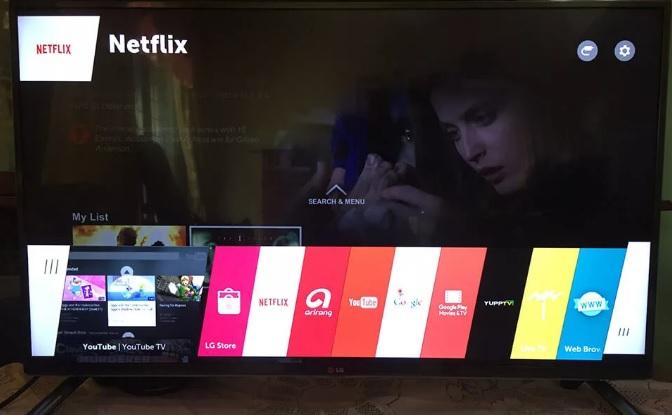
Никакой загадки в том, что такое Нетфликс на телевизоре, нет. Это программа одноименного онлайн-кинотеатра, предназначенная для удобного доступа ко всей фильмотеке сервиса. Открыв приложение, обладатель телевизора с функцией Smart TV получит возможность смотреть кино и сериалы в любое подходящее для этого время.
Важность программы Netflix подчеркивается производителями телевизоров. Довольно часто разработчики устанавливают кнопку быстрого доступа к сервису прямо на пульте дистанционного управления.
Для чего нужна программа Нетфликс
Итак, мы разобрались с тем, что собой представляет приложение Netflix, установленное на большинстве телевизоров с функцией Smart TV. А сейчас настало подходящее время для более подробного ознакомления с программой и ее функционалом.
Для начала стоит сказать несколько слов о самом сервисе Нетфликс. Он появился в далеком 1997 году, когда только самые смелые люди могли предположить, что совсем скоро стриминговые платформы обретут невероятную популярность. Основатели Нетфликса не ошиблись и сразу же начали предоставлять пользователям контент через свой официальный сайт, расположенный по адресу netflix.com. На сегодняшний день Netflix является самым популярным онлайн-кинотеатром в мире.
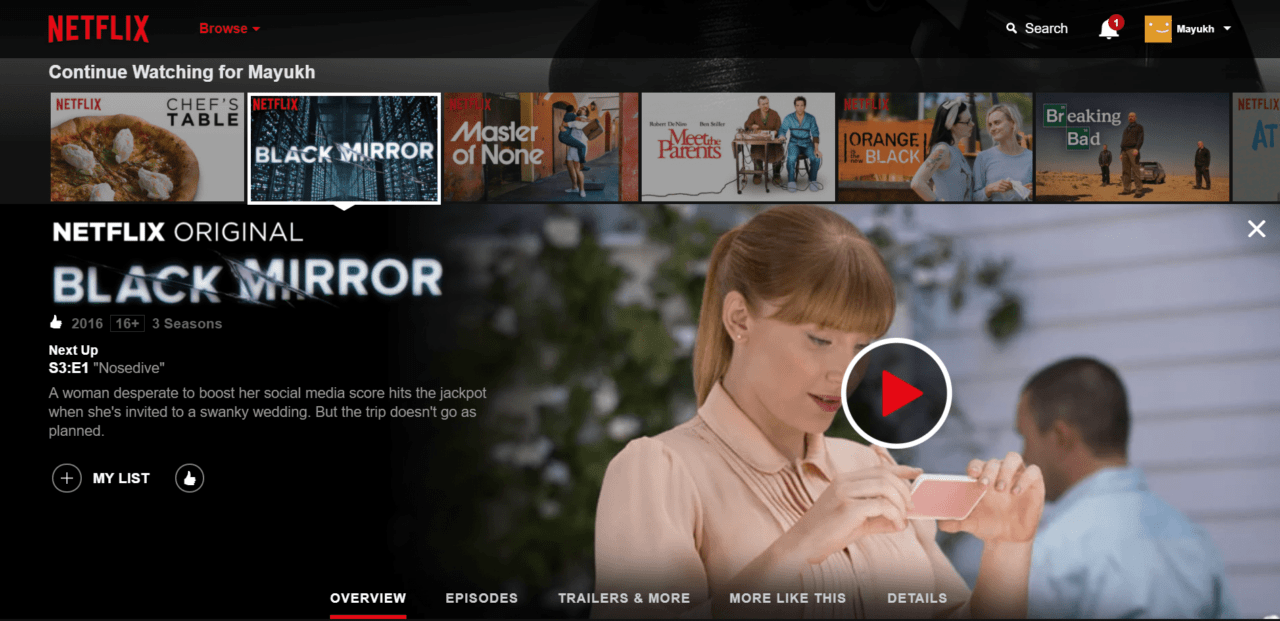
Но, какими бы продвинутыми ни были современные телевизоры со Smart TV, особенности управления устройством не позволяют людям с удобством пользоваться онлайн-кинотеатром через официальный сайт. Браузерная версия Нетфликса имеет целый ряд недостатков, которых лишено официальное приложение.
В одноименной программе человек сможет найти все фильмы, доступные на сайте Netflix. Таким образом, он не ограничен ни в чем, а удобная навигация в приложении, которая осуществляется при помощи пульта или голосового помощника, позволяет за пару секунд отыскать нужный фильм или сериал.
Приложение Нетфликса доступно не только на телевизорах, но и на смартфонах и планшетах.
Львиную долю контента сегодняшнего Netflix составляют кино и сериалы собственного производства. Они регулярно получают награды экспертов и пользуются невероятной популярностью у зрителей. Если сегодня спросить у рядового человека, сериал какого сервиса ему понравился больше всего, он наверняка назовет продукт Нетфликса.
Помимо собственного контента в онлайн-кинотеатре есть художественные и документальные фильмы, выпущенные другими студиями. В списке доступных сериалов есть даже российские картины. Подробнее о них мы расскажем в конце материала, а пока важно будет сосредоточиться на том, сколько стоит Нетфликс, и что входит в его подписку.
Цены на месячную подписку в Netflix
Человек, знакомый с российскими онлайн-кинотеатрами вроде ivi, привык, что он может смотреть некоторое количество фильмов и сериалов совершенно бесплатно. Но у Нетфликса своя политика. Просмотр осуществляется только после оформления подписки. Причем от типа подписки зависит не столько количество предоставляемого контента, сколько качество его воспроизведения.
На сегодняшний день Netflix предлагает российским пользователям выбор из нескольких подписок по следующим ценам:
- Basic – €7,99;
- Standard – €9,99;
- Premium – €11,99.
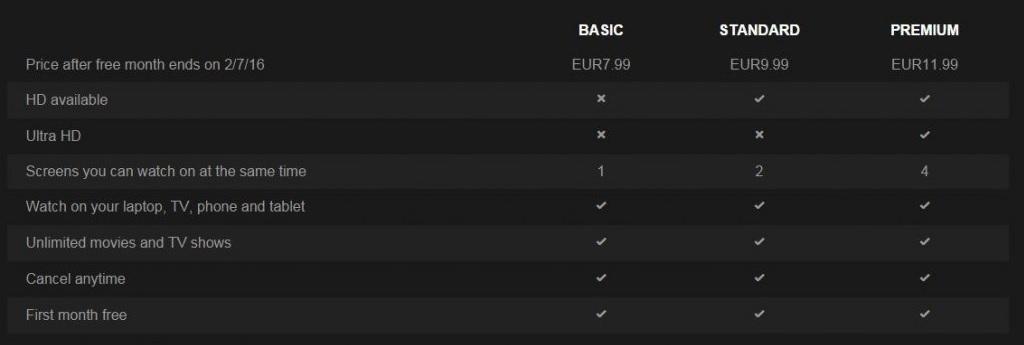
Первое, что бросается в глаза – это цены, указанные в евро. И несмотря на то, что подписку нужно оплачивать иностранной валютой, никто не запрещает выбрать одно из предложений российскому пользователю. 8 евро – это примерно 700 рублей. Аналогичной является стоимость подписки на местных онлайн-кинотеатрах.
Но 8 евро стоит самый доступный тариф под названием Basic. Он предоставляет клиенту доступ ко всему контенту, доступному на площадке. Но одновременный просмотр доступен лишь на одном устройстве. А HD-разрешение отключено. Фильмы и сериалы придется смотреть в SD-качестве.
Standard является оптимальной подпиской. Во-первых, на ней открывается HD-качество видео. Во-вторых, просмотр становится доступен сразу на двух экранах. Этого вполне достаточно для рядового пользователя.
Ну а тем, кто не привык себе ни в чем отказывать, стоит порекомендовать тариф Premium. Он открывает качество 4К для некоторых фильмов и сериалов, а также позволяет осуществлять одновременный просмотр сразу на четырех экранах. Вот уж настоящий премиум!
При регистрации на сервисе первый месяц подписки предоставляется бесплатно.
Плюсы и минусы
Какими бы преимуществами ни обладал Netflix, без минусов он ну никак не может обойтись. Поэтому прежде чем настраивать приложение на телевизоре и оформлять подписку, необходимо соотнести все «за» и «против».
Источник: tarifkin.ru
Как смотреть Netflix на телевизоре — 5 способов
Вы только что получили аккаунт Netflix И вам интересно, как подключить его к телевизору с ноутбука, телефона или даже планшета. Что ж, госпожа удача говорит, что это не ракетостроение, и это просто. Так что вы можете смотреть некоторые из ваших любимых шоу, такие как «Во все тяжкие», «Задержанная разработка» и «Очень странные дела» на большом экране. Даже если у вас нет смарт-телевизора.

Как смотреть Netflix на любом телевизоре
1. Используйте устройство вещания.
Поскольку у вашего телевизора есть порт HDMI, самый популярный способ Чтобы смотреть Netflix на телевизоре используется потоковое устройство, такое как Chromecast, Fire Stick, Roku или Apple TV.
Я рекомендую использовать Chromecast ($ 35) Если вы чувствуете себя комфортно, используя свой смартфон в качестве пульта дистанционного управления, потому что у него нет собственного пульта дистанционного управления. Кроме того, если вы хотите отобразить экран телефона на экране телевизора, никто не сможет сделать зеркальное отображение экрана лучше, чем Chromecast. Хотя Netflix работает нормально, вы не сможете воспроизводить видео Amazon на Chromecast.
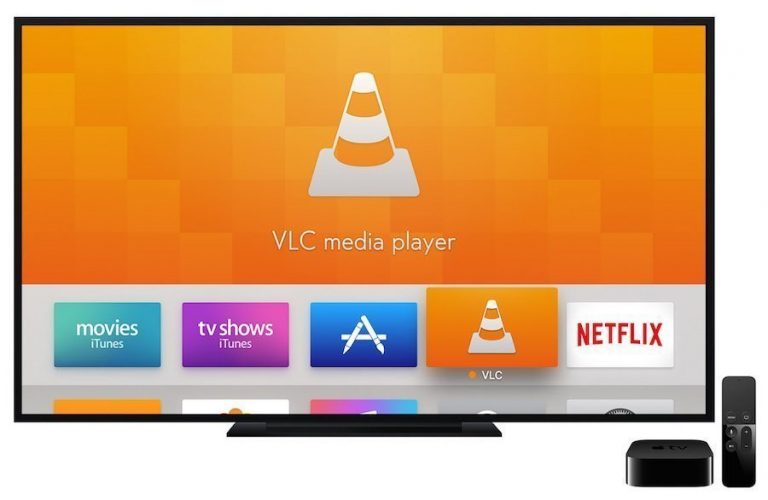
Огненная палка (39 долларов США) В целом, это намного лучший вариант, когда дело доходит до потоковой передачи с премиальным опытом, и он также имеет пульт дистанционного управления, что делает его гораздо лучшим вариантом, если у вас есть дети или пожилые люди дома. Хотя помните, Firesticks не воспроизводят видео с YouTube.
Как установить приложения Windows 10 на другом компьютере вместо C на вашем компьютере
Року (29 долларов) Во многом похожи на игры, есть ключ и пульт со специальными кнопками от Netflix и Amazon. И самое интересное, что он работает как с Netflix, так и с Amazon Prime и Youtube без фундука.
Но, если проблема не в деньгах, перейдите на Apple TV (149 $) Это лучшее устройство для потоковой передачи, которое я использовал. Я очень рекомендую это. Поскольку в нем есть несколько высококлассных игр. Но чтобы воспользоваться всеми преимуществами, вам придется инвестировать в экосистему Apple. Как и любой другой продукт Apple, попробовав Apple TV, вы не сможете вернуться назад.
2. Используйте игровую консоль.
Хотя потоковые устройства являются наиболее популярным вариантом, я предпочитаю использовать их на PS4, поскольку у меня уже есть физическое соединение с телевизором. Или, если у вас есть Xbox или Nvidia Shield, вы также можете использовать его для просмотра Netflix на телевизоре.
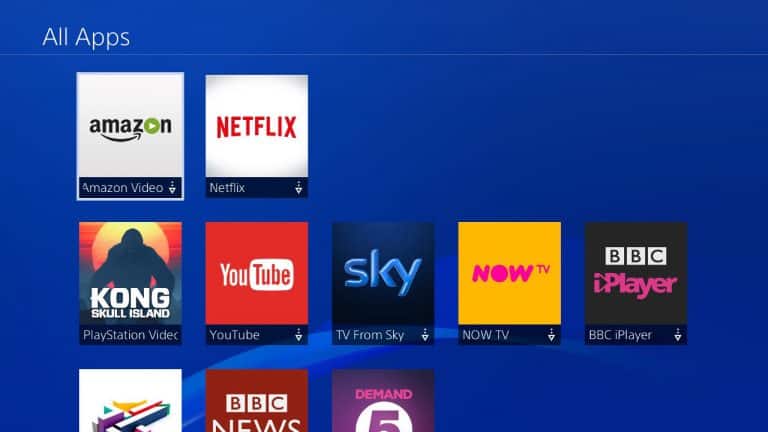
Убедитесь, что вы вошли в свою учетную запись PS4 и перешли на главный экран. На главном экране найдите раздел ТВ и видео. Вы увидите значок Netflix и войдете в систему, и все готово. Аналогичным образом для Xbox перейдите в магазин Xbox и найдите приложение Netflix. Вы можете сделать то же самое с Nvidia TV Shield.
3. Использование Smart TV
Хотя умный ТВ я получу не только Чтобы смотреть Netflix , но если у вас уже есть смарт-телевизор, вы будете рады узнать, что ваш смарт-телевизор уже поставляется со встроенным приложением Netflix.
Как создать идеальный GIF с помощью Photoshop
Например, у нас дома есть смарт-телевизор LG, и на главном экране есть значок Netflix. Если вы не можете его найти, поищите на телевизоре раздел App Store. Вы должны найти этот вариант. Некоторые телевизоры даже оснащены специальной кнопкой Netflix на пульте дистанционного управления. Самое замечательное в Smart TV заключается в том, что вам не нужен дополнительный пульт дистанционного управления для Netflix, как в случае с потоковыми устройствами.

Если нет Приложение Netflix Доступно для Smart TV, ищите опцию Miracast. Miracast — это новая технология, которая позволяет отображать экран ваших устройств Windows (8.1 или новее) и Android-устройства на Smart TV с поддержкой Miracast. Это отличный выбор, если вы хотите смотреть Netflix по телевизору со своего ноутбука без HDMI.
Вы можете найти опцию Miracast на Android, перейдя в «Настройки»> «Дисплей»> «Экранная проекция» и нажав на имя получателя. Чтобы использовать Miracast в Windows, выберите «Настройки»> «Дисплей».
4. Порт VGA для быстрой настройки
Угадайте, что, если вы вытираете пыль с телевизора 10-летней давности в своем подвале, вы все равно можете использовать его для просмотра Netflix.
В отличие от всех предыдущих методов, которые работают только с устройствами, имеющими порт HDMI.

просто возьми Року Экспресс + (39 долларов США), который поставляется с AV-кабелем (плюс кабель HDMI для приемника), который позволяет вам быстро и легко подключить старую технологию, и вы сможете смотреть Netflix, YouTube и другие каналы в любое время.
Как получить результаты поиска Google по дате: несколько способов
Конечно, можно сказать, что вы не сможете смотреть HD-видео, но, по крайней мере, вы получите что-то особенное на своем телевизоре.
5. Используйте кабель HDMI.
Я знаю, это может показаться несовершенным, но если вы не хотите тратить деньги на потоковое устройство или игровую консоль, но все же хотите Смотрю Netflix На большом экране вы можете использовать свой запасной ноутбук. Просто подключите ноутбук к телевизору с помощью кабеля HDMI. Теперь ты должен Играйте в Netflix на своем ноутбуке Он также будет транслироваться на вашем телевизоре. Самый современный тонкий ноутбук не имеет старого порта HDMI, в этом случае можно использовать кабель. Mini-HDMI.
Он хорошо работает для аудио или видео. Никаких задержек. Но поскольку вы делаете зеркальное отображение экрана, вам придется постоянно держать свой ноутбук включенным. Как я уже сказал, это вовсе не идеальный процесс.
Что работает?
Некоторые люди в Интернете рекомендуют кабель Anycast донгл МХЛ Мы попробовали его, и хотя он работает для зеркального отображения экрана вашего смартфона на телевизоре, он не работает для потоковых сайтов из-за защиты DRM. Вы увидите черный экран, когда Включи приложение Netflix. Так что не тратьте деньги на это.
Источник: www.dz-techs.com